iPadは初期化してバックアップから復元する
どうにも調子が悪くなってきた、なんてときはiPadを工場出荷の状態、つまり初期化するといい。直前にバックアップしておけば、リセット後に、大半のデータを書き戻せる。このため、iPadは初期化してバックアップから復元するのが基本だ。iPadを初期化する手順を見ていこう。
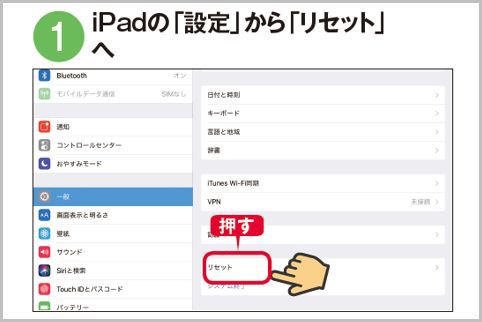
iPadの初期化の前にバックアップ
iPadの初期化にあたって、iPadデータのバックアップはiCloud経由でもできるが、iTunesでならiCloudのストレージを消費しない、暗号化してバックアップできるというメリットがある。
iPadの初期化の前にiTunesでiPadデータをバックアップには、iPadをパソコンに接続し、iPadボタンをクリック。サイドバーの「概要」をクリックしメインメニューにある「今すぐバックアップ」をクリックする。
バックアップを暗号化するには、「ローカルバックアップを暗号化」を選択してから、パスワードを入力して「パスワードを設定」をクリックする。
パソコンに保存されているバックアップを表示するには「編集」メニュー→「環境設定」と選択してから、「デバイス」をクリック。暗号化されたバックアップは、バックアップのリストにカギのアイコンが付く。
iPad初期化で工場出荷状態にする
iPadをリセットして工場出荷状態に初期化するには、Padの「設定」→「一般」→「リセット」と押して進む。「すべての設定をリセット」もしくは「すべてのコンテンツと設定をリセット」を押す。これで初期化され、再起動が始まる。
初期化したiPadをバックアップから復元するには、iTunesから「概要」をクリックして「バックアップを復元」をクリック。バックアップが暗号化されている場合、ファイルと設定を復元するにはパスワードの入力が必要だ。
なお、自動的にバックアップされる情報には、テキストメッセージ、メモ、発着信の履歴、連絡先のよく使う項目、サウンド設定、ウィジェット設定などが含まれる。また、「カメラロール」や「保存した写真」内の写真もバックアップ対象だ。
また、暗号化するとWi-Fiの接続情報など、バックアップ対象が若干だが増えることも覚えておきたい。
■「iPad」おすすめ記事
iPadキーボード設定で手書き入力を可能にする
iPadのメッセージで手書きイラストを送信する
iPadでYouTube動画を保存するなら「ClipBox」
iPadのSiri設定で「ヘイ!シリ」だけで起動
iPadは初期化してバックアップから復元する
■「ラジオライフ.com」おすすめ記事
LINEトークをiPadから盗聴する方法とは
























